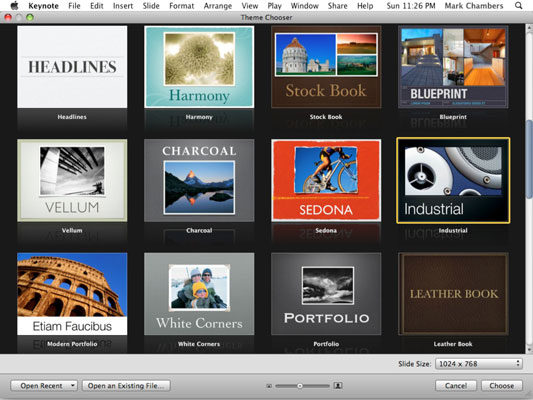Rovnako ako ostatné aplikácie v balíku iWork '09, Keynote, prezentačná aplikácia, začína proces vytvárania dokumentu oknom Template Chooser. Ak chcete vytvoriť nový projekt prezentácie, postupujte takto:
Kliknite na ikonu Launchpad v doku.
Ak sú prezentácie vaším chlebíčkom, povoľte inštalačnému programu iWork, aby do vášho doku pridal ikonu Keynote. Váš klikajúci prst sa vám poďakuje.
Kliknite na ikonu Keynote.
Zobrazí sa okno Template Chooser. (Toto sú pravdepodobne tie najúžasnejšie vizuálne stavebné bloky, aké ste kedy videli v prezentačnej aplikácii. Mali ste počuť „ooh“ a „ahhs“ od veriacich Macworldu, keď Steve Jobs prvýkrát predviedol Keynote na veľkej obrazovke!)
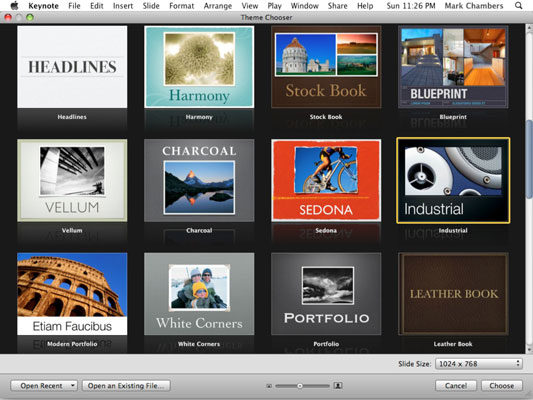
Kliknite na vyskakovacie menu Veľkosť snímky v spodnej časti obrazovky a vyberte rozlíšenie pre dokončené snímky.
Aj keď nemusíte nevyhnutne vybrať presnú zhodu pre rozlíšenie obrazovky vášho MacBooku, je dobré vybrať hodnotu, ktorá je najbližšie k maximálnemu rozlíšeniu vášho projektora. (Ak projektor poskytuje niekto iný, predvolená hodnota 1024 x 768 je dobrým štandardom na použitie.)
Kliknite na šablónu, ktorá najviac zodpovedá vašim potrebám.
Kliknutím na položku Vybrať otvoríte nový dokument pomocou vybratej šablóny.